Aten CN9000 Краткое руководство по установке онлайн
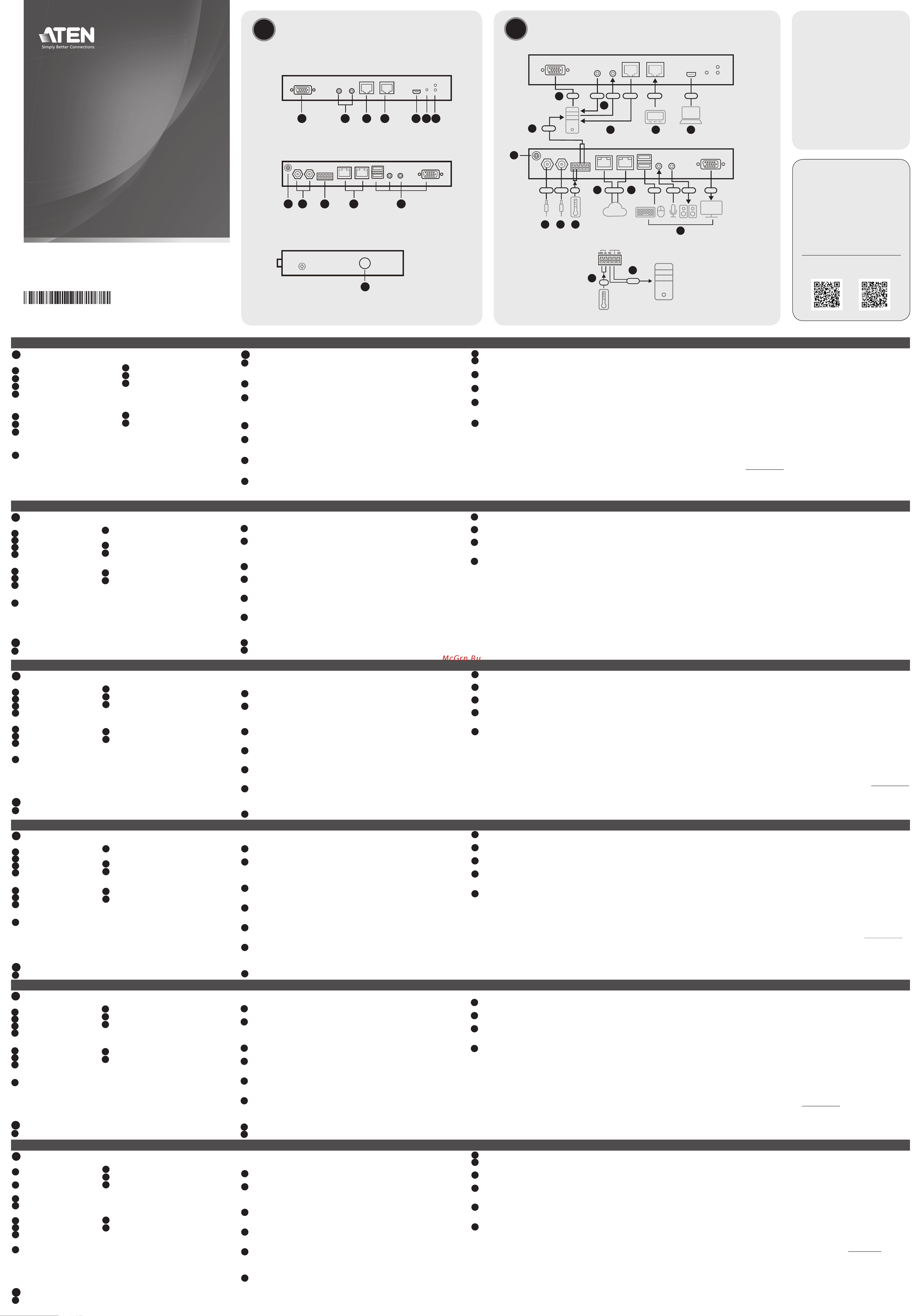
© Copyright 2021 ATEN
®
International Co. Ltd.
ATEN and the ATEN logo are registered trademarks of ATEN International Co., Ltd.
All rights reserved. All other trademarks are the property of their respective owners.
Part No. PAPE-1223-V10G Released: 12/2021
1-Local / Remote Share Access Single Port
VGA KVM over IP Switch
Quick Start Guide
CN9000
A
Hardware Overview
B
Installation
Commutateur sur IP KVM monoport VGA à 1 accès partagé local/distant CN9000
www.aten.com
CN9000 VGA/KVM-over-IP-Switch mit 1 geteilten Einzelport-Lokal/Remotezugriff
www.aten.com
CN9000 1-Conmutador KVM con puerto de acceso único compartido local/remoto sobre IP para VGA
www.aten.com
1-Switch CN9000 VGA KVM over IP con porta singola ad accesso condiviso remoto/locale
www.aten.com
Однопортовый VGA KVM-переключатель CN9000 с доступом по IP (1 локальный/удаленный пользователь совместного доступа)
www.aten.com
Package Contents
1 KVM cable (SPHD to VGA, PS/2, USB)
1 USB cable (USB Type-A to Mini-B)
1 control terminal block
1 power adapter
1 mounting kit
1 foot pad set (4 pcs)
1 user instructions
Support and Documentation Notice
All information, documentation, fi rmware,
software utilities, and specifi cations
contained in this package are subject to
change without prior notifi cation by the
manufacturer.
To reduce the environmental impact of
our products, ATEN documentation and
software can be found online at
http://www.aten.com/download/
Technical Support
www.aten.com/support
Scan for more information
ATEN Website User Manual
Front View
Rear View
Control Terminal
Relay
13 12
11
11
8 9
2
10
10
3
4
5
6
7
DI
1
Network
Relay
SPHD
RS-232
DI
USB VGA
RS-232 USB
AudioAudio
PowerPower
AudioAudio
Front View
Rear View
1 2 3 4 5 6 7
1 2 3 4 5
Side View
1
A
Vista general del hardware
Vista frontal
1
Puerto VGA KVM (SPHD)
2
Puertos de audio KVM
3
Puerto COM de la CPU
4
Puerto COM de la consola local
Vista posterior
1
Toma de tierra
2
Tomas de alimentación
3
Terminal de control
Vista lateral
1
Puerto de control (reservado)
Colocación
La unidad se puede colocar sobre una superficie plana o bien montar en un bastidor o
en la pared.
Si tiene previsto montar su unidad en un bastidor o una pared, consulte la sección
Colocación del manual del usuario.
B
Instalación
1
Conecte la toma de tierra de la unidad a un objeto con una conexión a tierra adecuada.
Nota: No omita este paso. Una conexión correcta a tierra protege a la unidad de
la electricidad estática y de las subidas de tensión.
2
Conecte el teclado USB, el ratón y el monitor VGA a los puertos de la consola
local ubicados en la parte posterior de la unidad.
3
Utilice el cable KVM incluido en la caja para conectar el puerto VGA KVM (SPHD) de la
unidad al servidor/PC para la transmisión de la señal del teclado, de vídeo y del ratón.
Nota: para la transmisión de la señal del teclado y `del ratón, puede elegir entre
la conexión PS/2 o USB.
4
(Opcional) Utilice sus propios cables de audio (micrófono y altavoz) para conectar
los puertos de audio KVM de la unidad al servidor/PC para la transmisión de la
señal de audio.
5
(Opcional) Si desea acceder localmente utilizando la función de consola (LUC)
USB para portátil, utilice el cable USB Tipo-A a Mini B suministrado para
conectar el puerto USB del portátil a este puerto LUC.
6
(Opcional) Si está utilizando dispositivos en serie (equipo de terminal de datos),
como un panel táctil, conéctelo al puerto COM (RS-232 DCE) de la consola local
con un cable de consola de conmutador de red.
7
(Opcional) Si está utilizando dispositivos en serie (equipo de comunicación de
datos), como un PC, conéctelo al puerto CPU COM (RS-232 DTE) con un cable
de serie de módem/conmutador/enrutador de red de adaptador Ethernet RS-
232 DB-9 a RJ-45 Cat5.
8
Conecte un cable de red a uno de los puertos LAN de la unidad.
9
(Opcional) Conecte un segundo cable de red en el otro puerto LAN para la
operación de LAN dual.
10
(Opcional) Para la operación de arranque remoto, conecte los terminales NC y C
al servidor/PC.
11
(Opcional) Para notifi caciones de entrada digital, conecte GND y DI a un
dispositivo de entrada (por ejemplo: termómetro, sensor de humedad).
12
Suministre energía a la unidad, es decir, enciéndala enchufando el adaptador de
corriente incluido a una fuente de alimentación de CA y conecte su cable a una
de las tomas de corriente de la unidad.
13
(Opcional) Conecte la unidad a otra fuente de alimentación de CA utilizando
un adaptador de alimentación adicional, separado, para la redundancia de
alimentación.
Nota: Puede adquirir un segundo adaptador de alimentación a través de su
proveedor de ATEN.
Funcionamiento
1. Abra el navegador e indique la dirección IP del CN9000 al que desea acceder en
la barra de direcciones URL del navegador.
Nota: puede solicitar la dirección IP al administrador del CN9000 o bien consultar
el capítulo “Determinar la dirección IP” del manual de usuario. (Dirección IP
predeterminada: 192.168.0.60)
2. En caso de que aparezca un cuadro de diálogo de advertencia de seguridad, acepte
el certificado (es un sitio de confianza). Aparecerá la página de inicio de sesión.
3. Escriba un nombre de usuario y una contraseña válidos.
Nota: si se va a conectar por primera vez, el nombre de usuario predeterminado
es "administrator" y la contraseña predeterminada, "password".
4. Haga clic en “Iniciar sesión” para abrir la página principal del navegador.
Establecer la dirección IP local
Establezca la dirección IP desde la consola local. Todos los procedimientos tienen su
origen en la pantalla principal del OSD.
1. Para acceder a la pantalla principal, pulse dos veces la tecla [Bloq Despl].
2. Cuando aparezca la pantalla de inicio de sesión, escriba un nombre de usuario y
una contraseña válidos para continuar.
Nota: si se va a conectar por primera vez, el nombre de usuario predeterminado
es administrator y la contraseña predeterminada, password.
IP Installer
Utilizando un PC con Windows dentro de la misma LAN, los usuarios pueden
buscar la dirección IP de la unidad o asignarle una dirección IP con la herramienta
IP Installer. La herramienta se puede obtener en nuestro sitio web www.aten.com.
Una vez descargada la herramienta en el PC, vaya al directorio en el que reside IP
Installer y ejecute IPInstaller.exe.
5
Puerto de consola USB de equipo
portátil (LUC)
6
Botón Restablecer
7
LED de alimentación
4
Puertos LAN
5
Puertos de la consola local
A
Hardware Overview
Front View
1
KVM SPHD port
2
KVM audio ports
3
CPU COM (RS-232 DTE) port
4
local console COM (RS-232 DCE) port
Rear View
1
grounding terminal
2
power jacks
3
control terminal
Side View
1
control port (reserved)
Placement
The unit can be placed on a fl at surface or mounted onto a rack or a wall.
If you plan to have your unit mounted onto a rack or a wall, refer to the Placement
section of the user manual.
B
Installation
1
Connect the unit’s grounding terminal to a suitable grounded object.
Note: Do not omit this step. Proper grounding helps prevent damage from
power surges and static electricity.
2
Plug your USB keyboard, mouse, and VGA monitor into the local console ports
on the rear of the unit.
3
Using the KVM cable provided, connect the unit's KVM SPHD port to the server/
PC for keyboard, mouse, and video transmissions.
Note: For keyboard and mouse signal transmission, you can choose between
PS/2 or USB connections.
4
(Optional) Using self-supplied audio (microphone & speaker) cables, connect the
unit's KVM audio ports to the server/PC for audio signal transmission.
5
(Optional) If you wish to access locally using the laptop USB console (LUC)
function, use the USB Type-A to Mini-B cable provided to connect a USB port of
the laptop to this LUC port.
6
(Optional) If you are using serial devices (data terminal equipment), such as a
touch panel, connect it to the local console COM (RS-232 DCE) port with a
network switch console cable.
7
(Optional) If you are using serial devices (data communication equipment), such
as a PC, connect it to the CPU COM (RS-232 DTE) port with a serial RS-232 DB-9
to RJ-45 Cat5 Ethernet adapter network modem/switch/router cable.
8
Plug a network cable into one of the unit’s LAN Ports.
9
(Optional) Plug a second network cable into the other LAN port for dual LAN
operation.
10
(Optional) For remote boot operation, connect the NC and C terminals to the
server/PC.
11
(Optional) For digital input notifi cations, connect the GND and DI to an input
device (e.g. thermometer, humidity sensor).
12
Supply power to the unit, thereby turning it on, by plugging the power adapter
provided into an AC power source, and plug its cable into one of the unit's
power jacks.
13
(Optional) Connect the unit to another AC power source using a separate,
additional power adapter for power redundancy.
Note: A second power adapter can be purchased from your ATEN supplier.
Operation
1. Open your browser and specify the IP address of the CN9000 you want to access
in the browser’s URL location bar.
Note: You can get the IP address from the CN9000 administrator, or see the
“IP Address Determination” section of the user manual. (Default IP Address:
192.168.0.60)
2. If a Security Alert dialog box appears, accept the certifi cate — it can be trusted.
CN9000 1-Local/Remote Share Access Single Port VGA KVM over IP Switch
www.aten.com
The Login page appears.
3. Provide a valid username and password.
Note: For fi rst-time login, use the default Username and Password: administrator
and password.
4. Click Login to bring up the browser main page.
Local IP Setup
Use the local console to set the IP address. All procedures start from the OSD main
screen.
1. To display the main screen, tap [Scroll Lock] twice.
2. When the login screen appears, enter a valid username and password.
Note: For fi rst-time login, use the default Username and Password: administrator
and password.
IP Installer
Using a Windows PC within the same LAN, users can search for the unit's IP address
or assign an IP address to it with the IP Installer utility. The utility can be obtained
from our website www.aten.com. After downloading the utility to the PC, go to the
directory that the IP Installer program resides in, and run IPInstaller.exe.
5
laptop USB console (LUC) port
6
reset button
7
power LED
4
LAN ports
5
local console ports
A
Présentation du matériel
Vue de devant
1
Port KVM VGA (SPHD)
2
Ports KVM audio
3
Port COM processeur
4
Port COM de la console locale
Vue de derrière
1
Borne de mise à la terre
2
Prises d’alimentation
3
Terminal de contrôle
Vue latérale
1
Port de contrôle (réservé)
Emplacement
L’unité peut être placée sur une surface plane ou montée sur un rack ou sur un mur.
Si vous voulez installer votre unité sur une étagère ou un mur, consultez la section
Emplacement du manuel de l’utilisateur.
B
Installation
1
Connectez la Borne de mise à la terre à un objet relié à la terre.
Remarque : Ne négligez pas cette étape. Une mise à la terre appropriée aide à
prévenir les dommages à l’appareil dus aux surtensions ou à l’électricité statique.
2
Branchez votre clavier USB, souris et moniteur VGA dans la section des ports de
console locale située à l’arrière de l’unité.
3
À l’aide des câbles KVM fournis avec le package, connectez le port KVM VGA (SPHD) de
l’unité au serveur/PC afi n de transmettre les signaux du clavier, de la vidéo et de la souris.
Remarque : Pour la transmission des signaux du clavier et de la souris, vous
pouvez choisir entre les connexions PS/2 ou USB.
4
(Facultatif) En utilisant vos propres câbles audio (microphone et haut-parleur), connectez
les ports KVM audio de l’unité au serveur/PC pour transmettre les signaux audio.
5
(Facultatif) Si vous souhaitez accéder localement en utilisant la fonction console
(LUC) USB, utilisez le câble USB type-A vers mini-B fourni pour connecter un
port USB de l'ordinateur portable à ce port LUC.
6
(Facultatif) Si vous utilisez des périphériques sériels (équipement de terminal de
données), tels qu’un écran tactile, connectez-les au port COM de la console
locale (RS-232 DCE) à l’aide d’un câble de commutateur réseau.
7
(Facultatif) Si vous utilisez des périphériques sériels (équipement de
communication de données), comme un PC, connectez-les au port CPU COM
(RS-232 DTE) à l’aide d’un câble sériel de modem/commutateur/routeur réseau
adaptateur Ethernet RS-232 DB-9 vers RJ-45 Cat5.
8
Branchez un câble réseau dans l’un des ports réseau de l’unité.
9
(Facultatif) Branchez un second câble réseau dans l’autre port LAN pour une
opération à double LAN.
10
(Facultatif) Pour le démarrage à distance, connectez les terminaux NC et C au
serveur/PC.
11
(Facultatif) Pour les notifi cations d’entrée numérique, connectez GND et ID à un
dispositif d’entrée (par ex., thermomètre, capteur d’humidité).
12
Connectez l’unité au secteur, puis mettez-la en marche, en branchant
l’adaptateur électrique fourni dans une source d’alimentation CA et branchez
son câble dans l’une des prises de l’unité.
13
(Facultatif) Connectez l’unité à une autre source d’alimentation CA à l’aide d’un
adaptateur électrique supplémentaire séparé pour la redondance électrique.
Remarque : Vous pouvez acheter un second adaptateur secteur chez votre
fournisseur ATEN.
Fonctionnement
1. Ouvrez votre navigateur et saisissez l’adresse IP du commutateur CN9000 auquel
vous voulez accéder dans la barre d’adresse URL du navigateur.
Remarque : Vous pouvez obtenir l’adresse IP auprès de l’administrateur du
commutateur CN9000 ou vous reporter au paragraphe « Détermination de
l’adresse IP » du manuel d’utilisation. (l’adresse IP par défaut est : 192.168.0.60)
2. Si une boîte de dialogue d’alerte de sécurité apparaît, acceptez le certifi cat auquel
vous pouvez vous fi er.
La page de connexion s’affi che.
3. Renseignez un nom d’utilisateur et un mot de passe valides.
Remarque : Si vous vous connectez pour la première fois, utilisez le nom
d’utilisateur par défaut « administrator » et le mot de passe par défaut « password ».
4. Ensuite, cliquez sur la commande de connexion pour accéder à la page principale
dans le navigateur.
Confi guration de l’adresse IP locale
Utilisez la console locale pour défi nir l’adresse IP. Toutes les procéduress’effectuent à
partir de l’écran principal qui s’affi che.
1. Pour affi cher l’écran principal, appuyez deux fois sur la touche [Arrêt défi l].
2. Une fois que l’écran de connexion s’affi che, saisissez un nom d’utilisateur et un
mot de passe valides pour continuer.
Remarque : si vous vous connectez pour la première fois, utilisez le nom d’utilisateur
par défaut « administrator » et le mot de passe par défaut « password ».
Utilitaire IP Installer
À l'aide d'un ordinateur Windows dans même réseau local, les utilisateurs peuvent
rechercher l'adresse IP de l'unité ou lui attribuer une adresse IP à l'aide de l'utilitaire
d'installation IP. L’utilitaire peut être obtenu depuis notre site Web www.aten.com.
Après avoir téléchargé l’utilitaire sur le PC, accédez au répertoire dans lequel se
trouve le programme IP Installer et exécutez IPInstaller.exe.
5
Port console USB ordinateur portable
(LUC)
6
Bouton Redémarrer
7
LED d’alimentation
4
Ports LAN
5
Ports de console locale
A
Hardware Übersicht
Ansicht von vorne
1
KVM VGA (SPHD) Anschluss
2
KVM Audioanschlüsse
3
CPU COM Anschluss
4
Lokale Konsole COM Anschluss
Ansicht von hinten
1
Erdungsanschluss
2
Netzbuchsen
3
Bedienfeld
Seitenansicht
1
Kontrollanschluss (Reserviert)
Aufstellung
Das Gerät kann auf einer ebenen Fläche aufgestellt oder an einem Gestell oder einer
Wand montiert werden.
Wenn Sie Ihr Gerät in einem Rack oder an einer Wand montieren möchten, lesen Sie
den Abschnitt Aufstellung im Benutzerhandbuch.
B
Installation
1
Schließen Sie den Erdungsanschluss des Geräts an ein geeignetes geerdetes Objekt an.
Hinweis: Lassen Sie diesen Schritt nicht aus. Eine ordnungsgemäße Erdung hilft
bei der Vermeidung von Schäden am Gerät durch Stromspitzen oder statischer
Elektrizität.
2
Schließen Sie Ihre USB-Tastatur, Maus und Ihren VGA-Monitor an den Bereich
Lokale Konsolenports auf der Rückseite des Geräts an.
3
Verbinden Sie den KVM VGA (SPHD) Anschluss des Geräts über das mitgelieferte
KVM-Kabel mit dem Server/PC, um Tastatur-, Video- und Maussignale zu übertragen.
Hinweis: Für die Übertragung von Tastatur- und Maussignalen können Sie
zwischen PS/2- oder USB-Anschlüssen wählen.
4
(Optional) Schließen Sie die KVM-Audioanschlüsse des Geräts mit Ihren eigenen
Audiokabeln (Mikrofon & Lautsprecher) an den Server/PC an, um Audiosignale
zu übertragen.
5
(Optional) Wenn Sie lokal über die Laptop USB Console (LUC) Funktion zugreifen
möchten, verwenden Sie das mitgelieferte USB Typ-A auf Mini-B Kabel, um
einen USB-Anschluss des Laptops mit diesem LUC-Anschluss zu verbinden.
6
(Optional) Wenn Sie serielle Geräte (Datenterminal Geräte) wie z.B. einen
Touchscreen verwenden, schließen Sie ihn mit einem Netzwerk Switch
Konsolenkabel an den COM (RS-232 DCE) Anschluss der lokalen Konsole an.
7
(Optional) Wenn Sie serielle Geräte (Datenkommunikationsgeräte) wie z.B. einen
PC verwenden, schließen Sie diese mit einem seriellen RS-232 DB-9 auf RJ-45
Cat5 Ethernet Adapter Netzwerkmodem/Switch/Routerkabel an den CPU COM
(RS-232 DTE) Anschluss an.
8
Schließen Sie ein Netzwerkkabel an einen der LAN Anschlüsse des Geräts an.
9
(Optional) Schließen Sie ein zweites Netzwerkkabel an den anderen LAN
Anschluss an, um einen Dual LAN Betrieb zu ermöglichen.
10
(Optional) Schließen Sie für einen Remote Boot Betrieb die NC- und C-Terminals
an den Server/PC an.
11
(Optional) Verbinden Sie für digitale Eingangsmeldungen GND und DI mit einem
Eingangsgerät (z.B. Thermometer, Feuchtigkeitssensor).
12
Versorgen Sie das Gerät mit Strom und schalten Sie es ein, indem Sie das
mitgelieferten Netzteil an eine Wechselstromquelle anschließen und sein Kabel
in eine der Netzbuchsen des Geräts stecken.
13
(Optional) Schließen Sie das Gerät mit einem separaten, zusätzlichen Netzteil
an eine andere Netzstromquelle an, um eine redundante Stromversorgung zu
gewährleisten.
Hinweis: Ein zweites Netzteil kann bei Ihrem ATEN Lieferanten erworben
werden.
Bedienung
1. Öffnen Sie Ihren Browser und geben Sie in der URL Adressleiste Ihres Browsers die
IP-Adresse des CN9000 ein, auf den Sie zugreifen möchten.
Hinweis: Sie können die IP-Adresse von Ihrem CN9000 Administrator
beziehen oder im Kapitel „Ermittlung der IP-Adresse“ des Benutzerhandbuchs
nachschlagen. (Standard-IP-Adresse: 192.168.0.60)
2. Wenn eine Sicherheitswarnung eingeblendet wird, dann nehmen Sie dieses
Zertifi kat an – ihm kann vertraut werden.
Daraufhin erscheint die Anmeldeseite.
3. Geben Sie einen gültigen Benutzernamen und das Passwort ein.
Hinweis: Wenn Sie sich das erste Mal anmelden, benutzen Sie bitte den
Standard-Benutzernamen: administrator und das Standard-Passwort: password.
4. Klicken Sie anschließend auf Anmelden, um zur Hauptmenüseite zu gelangen.
Lokale IP-Einstellung
Benutzen Sie die lokale Konsole, um die IP-Adresse einzugeben. Alle Vorgänge
beginnen im OSD-Hauptmenü.
1. Tippen Sie [Rollen-Taste] zweimal an, damit das OSD-Hauptmenü eingeblendet wird.
2. Geben Sie einen gültigen Benutzernamen und das zugehörige Passwort ein,
wenn der Anmeldebildschirm eingeblendet wird, um den Vorgang fortzusetzen.
Hinweis: Wenn Sie sich das erste Mal anmelden, dann benutzen Sie bitte den
Standard-Benutzernamen: administrator und das Standard-Passwort: password.
IP-Installationsprogramm
Mit einem Windows PC innerhalb desselben LANs können Benutzer nach der IP-
Adresse des Geräts suchen oder ihm mit dem IP-Installationsprogramm eine IP-
Adresse zuweisen. Das Dienstprogramm kann von unserer Webseite www.aten.com
bezogen werden. Nachdem Sie das Dienstprogramm auf den PC heruntergeladen
haben, wechseln Sie in das Verzeichnis, in dem sich das IP-Installationsprogramm
befi ndet, und führen Sie IPInstaller.exe aus.
5
Laptop USB Console- (LUC-) Port
6
Reset-Taste
7
Netz-LED
4
LAN-Ports
5
Lokale Konsolenports
A
Panoramica dell'hardware
Vista anteriore
1
Porta KVM VGA (SPHD)
2
Porte audio KVM
3
Porta CPU COM
4
Porta COM console locale
Vista posteriore
1
Terminale di messa a terra
2
Jack di alimentazione
3
Terminale controllo
Vista laterale
1
Porta controllo (Riservata)
Posizionamento
L'unità può essere posizionata su una superfi cie piana o montata in un rack o a parete.
Se si prevede di montare l'unità su uno scaffale o su una parete, fare riferimento alla
sezione Posizionamento del manuale dell'utente.
B
Installazione
1
Collagere il terminale di messa a terra a un oggetto con messa a terra adeguata.
Nota: Non ignorare questo passaggio. Una messa a terra corretta aiuta a evitare
danni all'unità derivanti da sbalzi elettrici o elettricità statica.
2
Collegare la tastiera USB, mouse, e monitor VGA alla sezione Porte console locali
sul retro dell'unità.
3
Utilizzando il cavo KVM in dotazione, collegare la porta KVM VGA (SPHD)
dell'unità al server/PC per la trasmissione del segnale di tastiera, video e mouse.
Nota: Per la trasmissione del segnale tastiera e mouse, è possibile scegliere tra i
collegamenti PS/2 o USB.
4
(Opzionale) Utilizzando i propri cavi audio (microfono e altoparlante), collegare
le Porte audio KVM dell'unità al server/PC per la trasmissione del segnale audio.
5
(Facoltativo) Se si desidera accedere localmente utilizzando la funzione della
console USB del laptop (LUC), utilizzare il cavo USB da tipo A a Mini-B fornito
per collegare una porta USB del laptop a questa porta LUC.
6
(Facoltativo) Se si utilizzano dispositivi seriali (apparecchiatura terminale dati),
come un pannello a sfi oramento, collegarlo alla porta COM della console locale
(RS-232 DCE) con un cavo della console dello switch di rete.
7
(Facoltativo) Se si utilizzano dispositivi seriali (apparecchiatura di comunicazione
dati), come un PC, collegarlo alla porta CPU COM (RS-232 DTE) con un
adattatore di rete seriale da RS-232 DB-9 a RJ-45 Cat5 Ethernet cavo modem/
switch/router.
8
Collegare il cavo di rete a una delle porte LAN dell'unità.
9
(Opzionale) Collegare un secondo cavo di rete all'altra porta LAN per il
funzionamento dual LAN.
10
(Facoltativo) Per l'operazione di avvio remoto, collegare i terminali NC e C al
server/PC.
11
(Facoltativo) Per le notifi che di ingresso digitale, collegare GND e DI a un
dispositivo di ingresso (ad es. termometro, sensore di umidità).
12
Alimentare l'unità, quindi accenderla, collegando l'adattatore di alimentazione
fornito a una fonte di alimentazione CA e collegare il cavo a una delle prese di
alimentazione dell'unità.
13
(Facoltativo) Collegare l'unità a un'altra fonte di alimentazione CA utilizzando
un adattatore di alimentazione aggiuntivo separato per la ridondanza
dell'alimentazione.
Nota: Un secondo alimentatore può essere acquistato dal fornitore ATEN.
Funzionamento
1. Aprire il browser e inserire l'indirizzo IP del CN9000 cui si intende avere accesso
nella barra degli indirizzi URL.
Nota: L'indirizzo IP può essere richiesto all'amministratore del CN9000, oppure
consultare la sezione “Individuazione dell'indirizzo IP” del manuale d'uso.
(Indirizzo IP predefi nito: 192.168.0.60)
2. Se viene visualizzata la fi nestra di dialogo di sicurezza, accettare il certifi cato, può
essere affi dabile.
Viene visualizzata la pagina di accesso.
3. Inserire un nome utente e una password validi.
Nota: Se si accede per la prima volta, usare il nome utente predefi nito:
administrator; e la password predefi nita: password.
4. Quindi fare clic su Accedi per visualizzare la Pagina principale del browser.
Confi gurazione IP locale
Usare la console locale per impostare l'indirizzo IP. Tutte le procedure si avviano dalla
Schermata principale OSD.
1. Per far apparire lo Schermo principale, toccare due volte [Blocco scorrimento].
2. Quando appare la schermata di accesso, inserire nome utente e password validi
per continuare.
Nota: Al primo accesso, usare il nome utente predefi nito: administrator; e la
password predefi nita: password.
Programma di installazione IP
Da un PC Windows nella stessa LAN, gli utenti possono cercare l’indirizzo IP
dell’unità, o assegnarle un indirizzo IP con il programma IP Installer. Il programma
può essere ottenuto dal nostro sito Web www.aten.com. Dopo aver scaricato il
programma sul PC, andare nella directory in cui risiede il programma IP Installer ed
eseguire IPInstaller.exe.
5
Porta console USB laptop (LUC)
6
Pulsante ripristino
7
LED alimentazione
4
Porte LAN
5
Porte console locale
A
Основныеэлементы
Видспереди
1
Разъем VGA (SPHD) KVM-
переключателя
2
Аудиоразъемы KVM-
переключателя
3
COM-порт для ПК (CPU)
4
COM-порт локальной консоли
Видсзади
1
Клемма заземления
2
Гнезда питания
3
Порт терминального управлени
Видсбоку
1
Порт управления (зарезервирован)
Монтажустройства
Это устройство можно размещать на ровной поверхности, либо устанавливать
в стойку или на стене.
Для монтажа устройства в стойке или на стене обратитесь к разделу «Монтаж
устройства» в руководстве пользователя.
B
Установка
1
Подключите клемму заземления устройства к подходящему заземленному предмету.
Примечание:Не пропускайте этот шаг. Надлежащее заземление защищает
устройство от повреждений, вызываемых скачками напряжения и статическим
электричеством.
2
Подключите USB-клавиатуру, мышь и VGA-монитор к портам локальной
консоли на задней стенке устройства.
3
С помощью KVM-кабеля из комплекта поставки подключите разъем VGA (SPHD)
KVM-переключателя к серверу/ПК для передачи сигналов клавиатуры, видео и мыши.
Примечание:Для передачи сигналов клавиатуры и мыши можно
использовать разъемы PS/2 или USB.
4
(Необязательно) С помощью Ваших собственных аудиокабелей (микрофона и
динамиков) подключите аудиоразъемы KVM-переключателя к серверу/ПК для
передачи аудиосигналов.
5
(Дополнительно) Для локального управления через USB-консоль ноутбука (LUC)
подсоедините USB-порт ноутбука к этому порту LUC с помощью кабеля «USB-A —
Mini USB-B» из комплекта поставки.
6
(Дополнительно) Для использования последовательного цифрового
оконечного оборудования (DTE), например сенсорной панели, подсоедините
его к локальному консольному COM-порту (RS-232 DCE) с помощью
консольного кабеля сетевого коммутатора.
7
(Дополнительно) Для использования последовательного оборудования
передачи данных (DCE), например компьютера, подсоедините его к COM-
порту CPU (RS-232 DTE) с помощью переходного сетевого кабеля «RS-232
DB-9 — RJ-45» Cat5 вашего модема/коммутатора/роутера
8
Подключите сетевой кабель к одному из портов локальной сети (LAN) устройства.
9
(Дополнительно) Для работы в двух локальных сетях подсоедините второй
сетевой кабель ко второму порту LAN.
10
(Дополнительно) Для удаленной загрузки системы подсоедините контакты NC и
C к соответствующим контактам на сервере/ПК.
11
(Дополнительно) Для приема сигналов от устройств цифрового ввода
подсоедините контакты GND и DI к соответствующим контактам устройства
ввода (напр., датчика температуры или влажности).
12
Для подачи питания (и включения устройства) подключите прилагаемый
адаптер питания к источнику питания переменного тока, а затем вставьте
кабель адаптера в гнездо питания устройства.
13
(Дополнительно) Для организации резервного питания подсоедините
устройство к независимому источнику питания через дополнительный адаптер
питания.
Примечание:Второй адаптер питания можно купить у вашего поставщика
оборудования ATEN.
Эксплуатация
1. Откройте браузер и в адресной строке введите IP-адрес требуемого устройства CN9000.
Примечание:IP-адрес можно узнать у администратора устройства CN9000
либо в разделе "Определение IP-адреса" руководства пользователя. (IP-адрес
по умолчанию: 192.168.0.60)
2. Если появится диалоговое окно оповещения системы безопасности, то примите
сертификат — ему можно доверять. Появится страница входа в систему.
3. Введите имя пользователя и пароль.
Примечание:При первом входе используйте данные по умолчанию - имя
пользователя: administrator и пароль: password.
4. Нажмите Логин для перехода на главную страницу.
ЛокальнаянастройкаIP-адреса
Задайте IP-адрес с помощью локальной консоли. Все процедуры начинаются с
главного экранного меню.
1. Для вызова главного экрана дважды нажмите [Scroll Lock].
2. Когда появится экран входа в систему, введите имя пользователя и пароль.
Примечание
:
Примечание: При первом входе используйте данные по
умолчанию - имя пользователя: administrator и пароль: password.
УтилитаустановкиIP-адреса(IPInstaller)
Использование утилиты IP Installer на компьютере с ОС Windows позволяет проводить
поиск IP-адресов устройств и назначать IP-адреса устройствам в подключенной
локальной сети. Утилиту можно загрузить с нашего вебсайта www.aten.com. После
загрузки утилиты на ПК перейдите в каталог установки программы IP Installer и
запустите файл IPInstaller.exe.
5
USB-порт для консоли с ноутбука (LUC)
6
Кнопка сброса
7
Светодиодный индикатор питания
4
Порты локальной сети (LAN)
5
Порты локальной консоли
Содержание
- Ansicht von hinten 1
- Ansicht von vorne 1
- Aufstellung 1
- Cn9000 1
- Cn9000 1 conmutador kvm con puerto de acceso único compartido local remoto sobre ip para vga 1
- Cn9000 1 local remote share access single port vga kvm over ip switch 1
- Cn9000 vga kvm over ip switch mit 1 geteilten einzelport lokal remotezugriff 1
- Colocación 1
- Commutateur sur ip kvm monoport vga à 1 accès partagé local distant cn9000 1
- Confi guration de l adresse ip locale 1
- Confi gurazione ip locale 1
- Emplacement 1
- Establecer la dirección ip local 1
- Front view 1
- Hardware overview 1
- Installation 1
- Ip installationsprogramm 1
- Ip installer 1
- Local ip setup 1
- Local remote share access single port vga kvm over ip switch quick start guide 1
- Lokale ip einstellung 1
- Placement 1
- Posizionamento 1
- Programma di installazione ip 1
- Rear view 1
- Seitenansicht 1
- Side view 1
- Switch cn9000 vga kvm over ip con porta singola ad accesso condiviso remoto locale 1
- Utilitaire ip installer 1
- Vista anteriore 1
- Vista frontal 1
- Vista lateral 1
- Vista laterale 1
- Vista posterior 1
- Vista posteriore 1
- Vue de derrière 1
- Vue de devant 1
- Vue latérale 1
- Видсбоку 1
- Видсзади 1
- Видспереди 1
- Локальнаянастройкаip адреса 1
- Монтажустройства 1
- Однопортовый vga kvm переключатель cn9000 с доступом по ip 1 локальный удаленный пользователь совместного доступа 1
- Утилитаустановкиip адреса ipinstaller 1
- Amplasare 2
- Aplikacjaipinstaller 2
- Arkagörünüm 2
- Cn9000 1 comutador kvm over ip de porta vga única local remota de acesso partilhado 2
- Cn9000 1 yerel uzak paylaşımlı erişim ip switch üzerinden tek port vga kvm 2
- Cn9000 1 ローカル リモートアクセス共有 1 ポート vga kvm overip 2
- Cn9000 1 位本地 遠端使用者分享存取單埠 vga kvm over ip 遠端電腦管理方案 2
- Cn9000 1 本地 远程共享访问单端口 vga kvm ip 交换机 2
- Cn9000 1 로컬 원격 공유 액세스 싱글 포트 vga kvm over ip 스위치 2
- Cn9000 przełącznik vga kvm over ip z jednym złączem dostępu lokalnego zdalnego 2
- Cn9000 vga kvm комутатор з доступом по ip 1 портовий одночасний спільний доступ для одного локального та одного дистанційного користувача 2
- Colocação 2
- Configurareiplocal 2
- Configuração de ip local 2
- Donanımagenelbakış 2
- Funcționare 2
- Instalacja 2
- Instalador ip 2
- Instalare 2
- Instalatorip 2
- Instalação 2
- Ip installer 2
- Ip installer ip 安裝工具 2
- Ip 인스톨러 2
- Ipinstaller 2
- Ipインストーラー 2
- Konfiguracjalokalnegoadresuip 2
- Kurulum 2
- Miejscemontażu 2
- Obsługa 2
- Operação 2
- Prezentarehardware 2
- Przeglądsprzętu 2
- Switch cu un singur port de acces vga kvm prin ip cu partajare de la distanță 1 local cn9000 2
- Vederedinfață 2
- Vederedinlateral 2
- Vederedinspate 2
- Vista frontal 2
- Vista geral do hardware 2
- Vista lateral 2
- Vista posterior 2
- Widokzboku 2
- Widokzprzodu 2
- Widokztyłu 2
- Yandangörünüm 2
- Yerelipkurulumu 2
- Yerleştirme 2
- Çalıştırma 2
- Öndengörünüm 2
- Інсталяція 2
- Виглядзбоку 2
- Виглядззаду 2
- Виглядспереду 2
- Експлуатація 2
- Локальневстановленняip адреси 2
- Оглядустаткування 2
- Розміщення 2
- セットアップ 2
- ローカルip セットアップ 2
- 侧视图 2
- 側視圖 2
- 側面図 2
- 前視圖 2
- 前视图 2
- 前面図 2
- 取り付け 2
- 后视图 2
- 安置 2
- 安装 2
- 安裝 2
- 布局 2
- 操作 2
- 操作方法 2
- 本地 ip 设置 2
- 硬件概览 2
- 硬體檢視 2
- 背視圖 2
- 背面図 2
- 製品各部名称 2
- 近端 ip 設定 2
- 동작 2
- 로컬 ip 설정 2
- 설치 2
- 전면 2
- 준비 작업 2
- 측면 2
- 하드웨어 개요 2
- 후면 2
Похожие устройства
- Aten CN9000 Руководство пользователя
- Aten CN9600 Руководство пользователя
- Aten CN9600 Краткое руководство по установке
- Aten CN8600 Краткое руководство по установке
- Aten CN8600 Руководство пользователя
- Aten KN1108VA Краткое руководство по установке
- Aten KN1108VA Руководство пользователя
- Aten KN1116VA Краткое руководство по установке
- Aten KN1116VA Руководство пользователя
- Aten KA8288 Краткое руководство по установке
- Aten KA8288 Руководство пользователя
- Aten KE6900AT Краткое руководство по установке
- Aten KE6900AT Руководство пользователя
- Aten KN1132V Краткое руководство по установке
- Aten KN1132V Руководство пользователя
- Aten KA8278 Краткое руководство по установке
- Aten KA8278 Руководство пользователя
- Aten KN1000A Краткое руководство по установке
- Aten KN1000A Руководство пользователя
- Aten KA8280 Краткое руководство по установке
